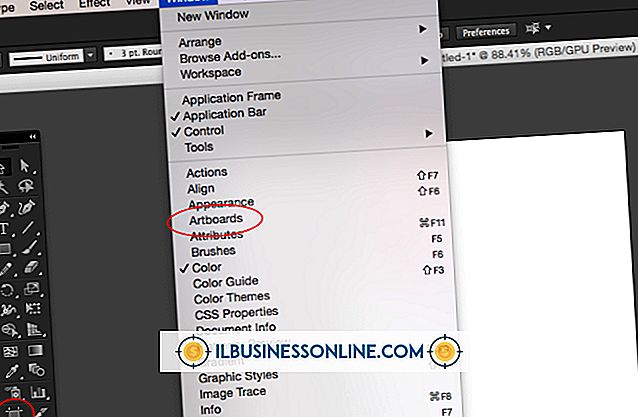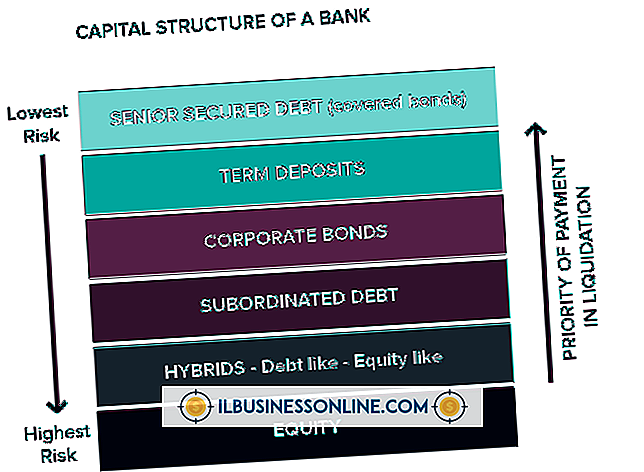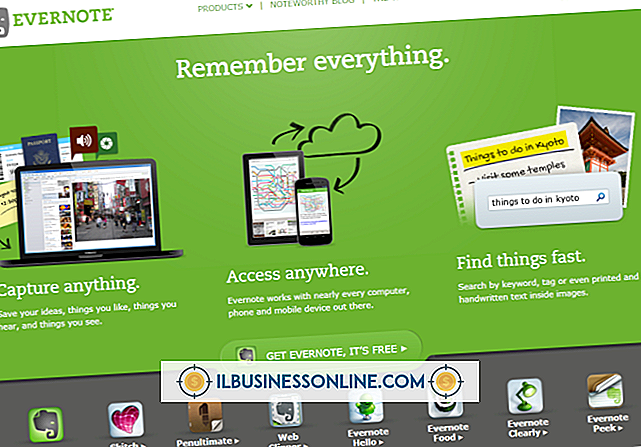Cách gỡ cài đặt Firefox khỏi ổ cứng trên Windows 7

Để các chương trình không sử dụng được cài đặt trên máy tính của bạn có thể tiêu tốn không chỉ dung lượng ổ cứng mà còn cả thời gian. Các mục nhập cho các chương trình không sử dụng làm lộn xộn menu Bắt đầu của bạn, khiến việc định vị các chương trình bạn sử dụng tốn nhiều thời gian hơn. Điều này đặc biệt đúng đối với các trình duyệt như Firefox, tạo mục nhập menu Bắt đầu tồn tại bên ngoài thư mục và do đó, được đặt ngay trên đầu, vi phạm thứ tự bảng chữ cái và buộc bạn phải cuộn qua nó. Sử dụng Trình hướng dẫn gỡ cài đặt Firefox để xóa hoàn toàn trình duyệt khỏi ổ cứng của bạn.
1.
Nhấp vào "Bắt đầu", chọn "Bảng điều khiển" và sau đó nhấp vào "Gỡ cài đặt chương trình" trong tiêu đề Chương trình.
2.
Đợi danh sách các chương trình đã cài đặt tải đầy đủ. Cuộn xuống danh sách để tìm mục "Mozilla Firefox", nhấp vào nó để chọn và sau đó nhấp vào "Gỡ cài đặt". Điều này khởi chạy Trình hướng dẫn gỡ cài đặt Firefox.
3.
Nhấn tiếp." Nếu bạn không có ý định cài đặt lại Firefox trong tương lai và muốn xóa dấu trang, mật khẩu đã lưu và dữ liệu cá nhân khác, hãy chọn hộp kiểm có nhãn "Xóa dữ liệu cá nhân và tùy chỉnh của Firefox của tôi".
4.
Nhấp vào "Gỡ cài đặt", đợi quá trình gỡ cài đặt hoàn tất và sau đó nhấp vào "Hoàn tất".